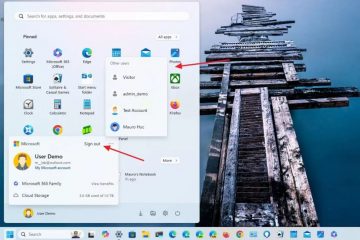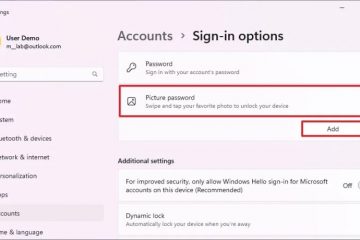Tiesitkö, että Windowsilla on salainen tapa käynnistää tietokoneesi uudelleen? Sitä kutsutaan hätäuudelleenkäynnistykseksi. Tämä ominaisuus on erittäin hyödyllinen, kun tavallinen uudelleenkäynnistys ei toimi, järjestelmäsi ei vastaa tai sinun on suoritettava vakavien ongelmien vianmääritys. Tässä opetusohjelmassa selitän normaalin uudelleenkäynnistyksen ja hätäuudelleenkäynnistyksen erot, milloin sitä käytetään ja kuinka hätäkäynnistys suoritetaan Windows 10:ssä ja 11:ssä. Aloitetaan!
Normaali uudelleenkäynnistys VS Emergency Restart
Tavallisen uudelleenkäynnistyksen ja hätäuudelleenkäynnistyksen välisten erojen ymmärtäminen on tärkeää. Näin tiedät, milloin hätä uudelleenkäynnistystä tulee käyttää, ja ymmärrät sen seuraukset.
Normaali uudelleenkäynnistys
Kun suoritat normaalin uudelleenkäynnistyksen napsauttamalla Käynnistä-valikon uudelleenkäynnistysvaihtoehtoa käyttämällä Alt + F4-valintaikkunassa tai kirjautumisnäytössä Windows yrittää sulkea sovellukset sulavasti, antaa niiden tallentaa tietoja ja poistua kunnolla ennen uudelleenkäynnistystä. Sen avulla sovellukset voivat jopa keskeyttää uudelleenkäynnistysprosessin tietyissä olosuhteissa, kuten tallentamattomissa tiedoissa.
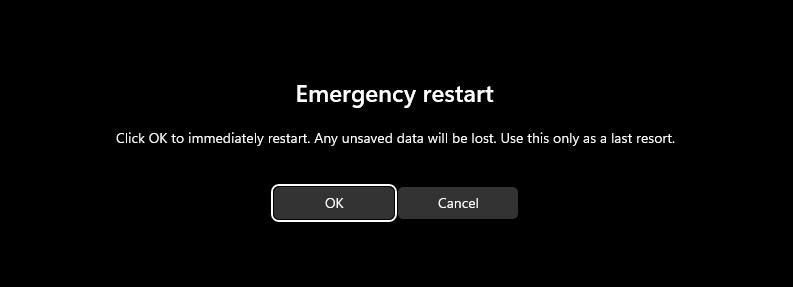
Hätäkäynnistys
Hätäkäynnistyksen aikana Windows ohittaa normaalit sammutustoimenpiteet, sulkee kaikki sovellukset väkisin ja käynnistää tietokoneen välittömästi uudelleen. Tämä voi johtaa tietojen menetykseen, jos tallentamattomia töitä on. Tietyissä olosuhteissa, joissa järjestelmä ei kuitenkaan reagoi tai normaali uudelleenkäynnistys ei toimi, voit suorittaa hätäuudelleenkäynnistyksen. Se on paljon parempi vaihtoehto verrattuna Windowsin uudelleenkäynnistykseen laitteiston palautuspainikkeella.
Vaiheet hätäkäynnistyksen suorittamiseen Windows 10:ssä ja 11:ssä
Avaa suojausasetukset-näyttö painamalla Ctrl + Alt + Del..Pidä näppäimistön Ctrl-näppäintä painettuna. Napsauta vasemmassa alakulmassa olevaa virtakuvaketta. Napsauta OK, kun sinua pyydetään käynnistämään hätä uudelleen. Napsauta OK suorittaaksesi hätäuudelleenkäynnistyksen.
Heti kun vahvista toimintosi, Windows käynnistyy uudelleen välittömästi.
Milloin hätäkäynnistys suoritetaan
Sinun tulee suorittaa hätäuudelleenkäynnistys vain, kun muuta vaihtoehtoa ei ole. Esimerkiksi järjestelmä ei vastaa tai tavallinen uudelleenkäynnistysvaihtoehto ei toimi. Tai ehkä vianmääritystarkoituksiin. Tallenna työsi aina, jos voit, ennen kuin suoritat hätäuudelleenkäynnistyksen.
Päätös
Hätäkäynnistys on varsin hyödyllinen ominaisuus, joka jokaisen Windowsin käyttäjän tulisi tietää. Vaikka se on erittäin hyödyllinen, suorita se vain viimeisenä keinona ja muista, että se voi aiheuttaa tietojen menetyksen, jos tallentamattomat tiedot ovat.
Jos sinulla on kysyttävää tai tarvitset apua, kommentoi alle.. Vastaan.